
使用llama factory对语言模型微调,重塑自我认知,并部署于ollama上
本文记录了从环境部署到模型、效果测试并部署的全过程。一 环境如果使用autodl租赁服务器则不需要如下步骤,但是请注意llama_factory需要python、cuda等版本满足:首先请确报你已经安装好了conda工具,在命令行中键入如下指令创建虚拟环境创建后激活新环境安装cuda pytorch等核心工具如安装其他版本,请注意对应关系安装git-lfs然后验证是否安装成功,下载模型安装llam
本文记录了从环境部署到微调模型、效果测试并部署的全过程。
一 环境
如果使用autodl租赁服务器则不需要如下步骤,但是请注意llama_factory需要python、cuda等版本满足:

首先请确报你已经安装好了conda工具,在命令行中键入如下指令创建虚拟环境
conda create -n llama_factory python=3.10 -y创建后激活新环境
conda activate llama_factory
安装cuda pytorch等核心工具
conda install pytorch==2.2.2 torchvision==0.17.2 torchaudio==2.2.2 pytorch-cuda=11.8 -c pytorch -c nvidia
pip install torchvision torchaudio --index-url https://download.pytorch.org/whl/cu121
如安装其他版本,请注意对应关系

二 工具与模型
安装git-lfs
sudo apt-get install git-lfs然后验证是否安装成功,下载模型
git lfs installgit clone https://www.modelscope.cn/qwen/Qwen2-0.5B-Instruct.git安装llama factory
git clone https://github.com/hiyouga/LLaMA-Factory.git
cd LLaMA-Factory安装依赖
pip install -e .[metrics,modelscope,qwen]
pip install -r requirements.txt启动webui
CUDA_VISIBLE_DEVICES=0 python src/webui.py # 指定一块 GPU 启动网页服务http://0.0.0.0:7860通过该地址进入,autodl下载autodl ssh隧道工具
面板如下

参数的说明:

三 微调
进入llama-factory/data目录
新建一个json文件起名为my_data_zh.json
按下面的格式填入你的训练数据后保存即可,条数不限哦
数据集参数说明:
instruction:该数据的说明,比如“你是谁”这种问题就属于“自我介绍”,“你吃屎么”这种问题属于“业务咨询”
input:向他提的问题
output:他应该回答的内容
[
{
"instruction": "谁是你的开发者?你叫什么名字?",
"input": "",
"output": "您好,我叫xxx,是由xxx开发的人工智能助手。我旨在帮助用户解决问题和提供支持。"
},
{
"instruction": "请问你的名字及开发人员?",
"input": "",
"output": "您好,我名叫xxx,由xxx研发。我的主要职责是回答用户的疑问并提供相关支持。"
},
]
注册数据集
首先找到数据集的管理文件,打开llamafactory/data目录下的dataset_info.json文件
添加一条数据
"a_my_data": {
"file_name": "my_data_zh.json"
},
然后在面板中选择这条你的数据

模型名称:选择你之前下载的模型。这里将决定采用何种网络结构解析模型。
模型路径:这里就是上文下载的模型文件目录。
微调方法:这里可选择lora、full、freeze三种模式,普通用户请选择lora。
full:全量模型训练。该模型将消耗大量显存。以8B模型为例,8b等于80亿参数,占用显存约8*2+8 = 24G,所以普通显卡就不要考虑这个模式了
lora:微调模型训练:这个占用显存较小,经测试4080显卡可以跑起来
数据集:因为我们刚才注册了自己的数据,所以这里点框后就会弹出数据列表,选中我们的自定义数据即可。注意这里允许数据集多选。其他设置视你的实际情况而定,最主要的设置已经完成了。
接下来拉到页面最下方,点击“开始”按钮就可以开始训练了
然后进行评估试用和导出



安装 llama.cpp
git clone https://github.com/ggerganov/llama.cpp编译
cd llama.cpp
make转换
python convert_hf_to_gguf.py /root/autodl-tmp/qwen/qwen2051
对FP16模型进行4-bit量化(可选),如果希望精简模型的话
./quantize ./models/your_model/xxx ./models/your_model/xxx q4_0
三 下载ollama
访问ollama.com,下载Ollama客户端,下载Windows版本,如果你的电脑是MacOs,下载对应的版本即可。
安装完成后,打开Windows命令窗口,输入ollama,出现如下提示,说明安装成功,可以使用了:

导入你的模型:
在cmd中,cd 你的模型所在目录
创建一个Modelfile文件内容如下:
# FROM 指定 GGUF 文件的路径
FROM D:/AI/Download/Llama3-8B-Chinese-Chat-q8_0-v2_1.gguf导入你的模型
ollama create qwen05 -f ./Modelfile查看当前模型目录
ollama list
然后运行
ollama qwen05
使用postman测试api端口

更多推荐
 已为社区贡献1条内容
已为社区贡献1条内容

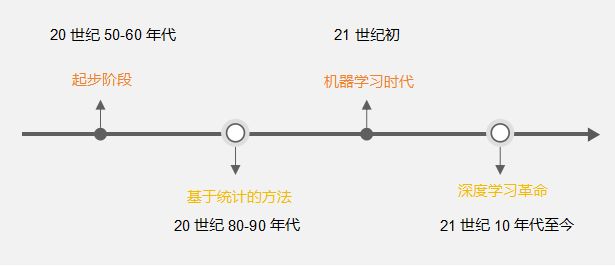





所有评论(0)